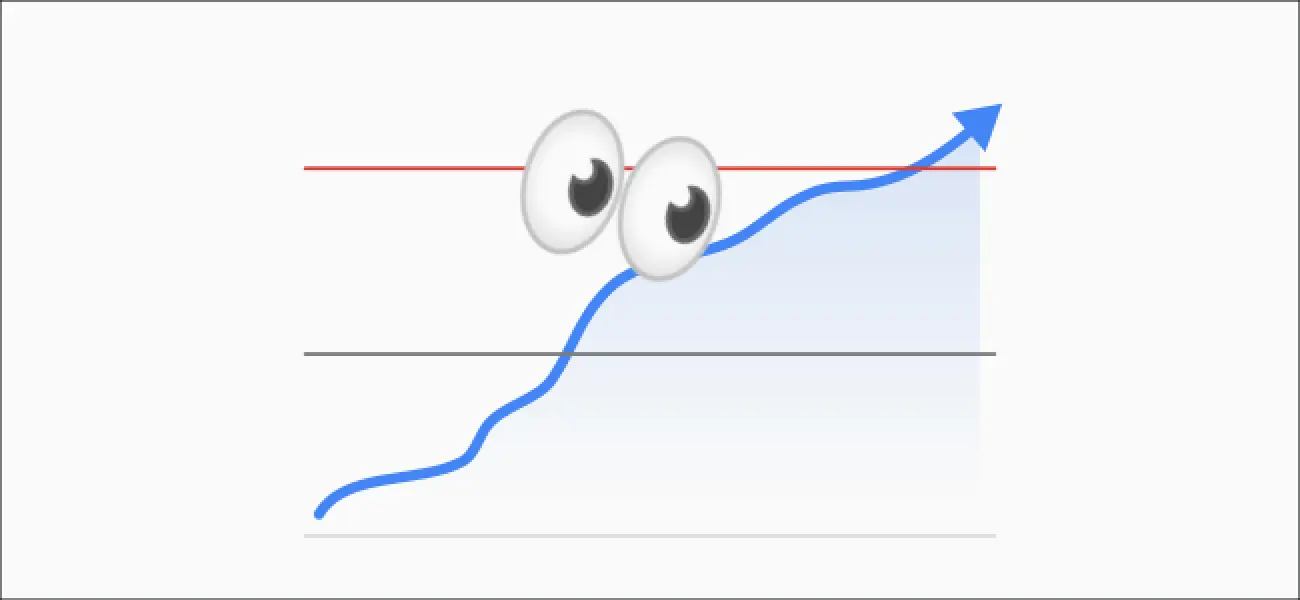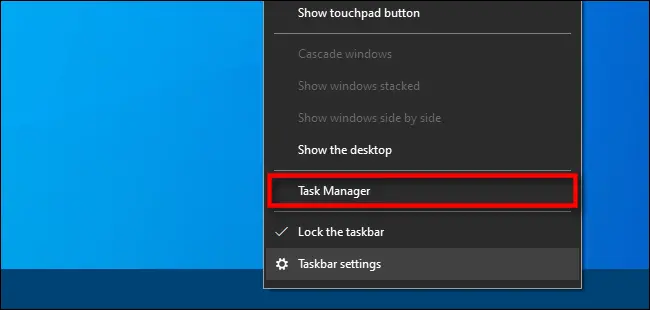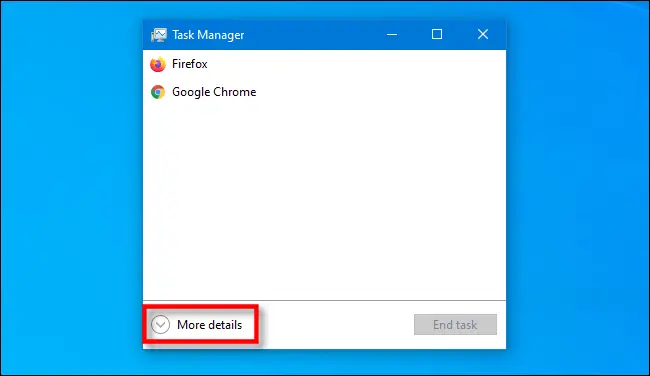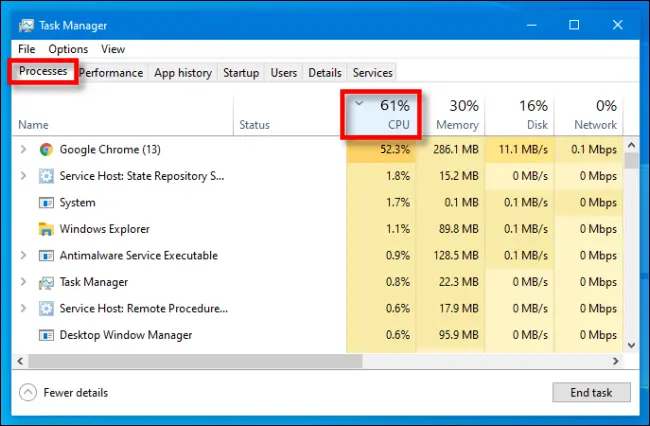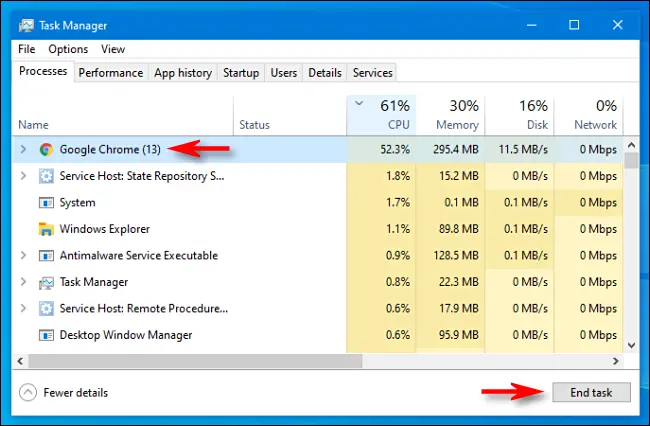کاهش مصرف CPU در ویندوز 7 یا ویندوز 10 و ویندوز 11، نیاز به شناسایی برنامه ای که زیاد از پردازنده استفاده میکند، دارد. در واقع اگر درصد استفاده از CPU توسط یک یا چند نرم افزار بالا باشد، سیستم کند میشود و مشکلات مختلفی پیش میآید. حتی ممکن است سیستم ویروسی باشد و ویروس علت بالا رفتن دمای سی پی یو در ویندوز 7 یا ویندوز 10 و 11 باشد.
در ادامه به پاسخ این سوال میپردازیم که چطور باید درصد استفاده از CPU را چک کرد و برنامه هایی که مصرف پردازنده را بالا میبرند، شناسایی کرد. با ما باشید.
بالا بودن استفاده از پردازنده در زمانی که برنامه یا بازی سنگین در حال اجراست، طبیعی است اما در حالی که از سیستم برای کار سنگین و پیچیده استفاده نمیکنیم، نباید درصد استفاده از CPU بالا باشد. مصرف زیاد CPU در ویندوز 10 یا ویندوز 11، دلایل مختلفی دارد و میبایست در درجهی اول، با استفاده از نرم افزار مشاهده مصرف CPU، برنامه هایی که زیاد از پردازنده استفاده میکنند را شناسایی کرد و برای رفع مشکلات اقدام کرد.
به عنوان اهل آهنگسازی هستید، ممکن است تنظیمات اشتباه یا باگهای نرمافزاری موجب کند شدن سیستم بشود. کاهش مصرف سی پی یو در کیوبیس یا سایر نرمافزارهای آهنگسازی ضروری است.
معرفی نرم افزار مشاهده مصرف CPU
دقت کنید که برای چک کردن میزان استفاده از پردازنده در ویندوز نیازی به نصب کردن برنامه اضافی نیست! میتوانید با استفاده از Task Manager که جزو برنامههای اصلی و اساسی ویندوز است، مصرف پردازنده را چک کنید و برای کاهش CPU Usage اقدام کنید. به علاوه تاسک منیجر برای رفع مشکل 100 درصد شدن CPU در ویندوز 7 یا ویندوز 10 و 11 بسیار مفید است چرا که میتوانید برنامههای استارت آپ ویندوز که به صورت خودکار در شروع به کار ویندوز اجرا میشوند را متوقف کنید.
اما اگر به دنبال اطلاعات کاملتر هستید و به عنوان مثال میخواهید دمای سی پی یو در ویندوز 7 یا ویندوز 10 و 11 را چک کنید، برنامهای که توصیه میکنیم، HWiNFO است.
درصد استفاده از CPU را در تاسک منیجر ببینید
برای باز کردن تاسک منیجر در ویندوزهای مختلف میتوانید از کلید میانبر Ctrl + Alt + Esc استفاده کنید. دقت کنید که Esc کلیدی در سمت چپ و بالای کیبورد است.
روش دیگر این است که ابتدا Ctrl + Alt + Del را فشار دهید تا صفحهی آبی یا مشکی ظاهر شود و در این صفحه روی گزینهی Task Manager کلیک کنید.
روش سوم این است که روی نوار پایین صفحه یا به اصطلاح تسک بار ویندوز راستکلیک کنید و Task Manager را انتخاب کنید. البته این روش در ویندوزهای جدید کاربرد دارد.
روش چهارم جستجو کردن در منوی استارت است. با یکی از این ۴ روش، تاسک منیجر را اجرا کنید.
در ویندوز 10 و ویندوز 11 و ویندوزهای جدید، اگر تاکنون تسک منیجر را باز نکرده باشید، نمای ساده آن فعال است و تبهای متعدد نمایش داده نمیشود. کافی است روی More detail کلیک کنید. اما در ویندوزهای قدیمی مثل ویندوز 7، تاسک منیجر یک حالت بیشتر ندارد.
پس از فعال کردن نمای پیشرفته، به تب Processes یا پردازشها توجه کنید. در این تب لیست پردازشهای پسزمینه و نرمافزارها دیده میشود و روبروی هر مورد، درصد استفاده از سی پی یو ذکر شده است. بنابراین برای پیدا کردن برنامه ای که مصرف CPU را بالا برده و در ادامه حل کردن مشکل 100 درصد شدن CPU در ویندوز، میبایست به ستون CPU دقت کرد. بهتر است برای سادهتر شدن کار، روی عنوان این ستون کلیک کنید. نتیجه مرتب شدن پردازشها بر حسب درصد استفاده از CPU است.
اگر هدف شما کاهش مصرف زیاد CPU در ویندوز 10 یا 11 یا سایر ویندوزها است، پردازشهایی که در صدر لیست قرار میگیرند را یکییکی بررسی کنید و در صورت نیاز، روی پردازش موردنظر کلیک کرده و سپس روی دکمه End Task زیر لیست کلیک کنید تا به اجبار بسته شود. دقت کنید که نباید پردازشهای مهم سیستمی را بست چرا که بخشهایی از ویندوز از کار میافتد! قبل از بستن اجباری، حتماً در مورد چیستی پردازش موردنظر سرچ کنید و اگر واقعاً بستن آن مشکل ایجاد نمیکند، آن را ببندید.
بعضی از پردازشها به برنامه ها مربوط میشود. به عنوان مثال Google Chrome که حین باز کردن صفحات وب، معمولاً درصد زیادی از CPU را به خود اختصاص میدهد. برای کاهش CPU Usage میبایست تنظیمات کروم را بررسی کنید و از باز کردن تبهای متعدد خودداری کنید.
اما بعضی از پردازشها به سرویسهای ویندوز مربوط میشود. به عنوان مثال Animalware Service Executable پردازشی است که به آنتی ویروس ویندوز دیفندر مربوط میشود و طبعاً نباید آن را بست. اما میتوان تنظیمات ویروس یاب ویندوز را چک کرد و با بهینه کردن تنظیمات، درصد استفاده از CPU را کاهش داد.
اگر دلیل بالا بودن فرکانس CPU و درصد استفاده از CPU یکی از برنامههای مهم نظیر کیوبیس، ورد، اکسل، فتوشاپ و غیره است، میتوانید نسخهی دیگری را نصب کنید یا تنظیمات را چک کنید. آپدیت کردن یا نصب کردن نسخهی قدیمیتر، گاهی موجب کاهش مصرف CPU در ویندوز 7 یا ویندوز 8 و ویندوز 10 یا 11 میشود.
howtogeekسیارهی آیتی